雷電模擬器Xposed框架安裝工具是一款可以幫助用戶們在雷電模擬器上安裝Xposed框架的工具,很多用戶想要在雷電模擬器上安裝Xposed框架,但是不知道自己該如何進行安裝,所以就有了本次小編推薦的工具,該軟件可以幫助用戶們快速安裝Xposed框架。
安裝方法
1、解壓雷電系列模擬器安裝Xposed框架附件,得到1個APK文件,是終端模擬器,另外有5個文件夾,

2、將APK安裝至模擬器

3、將與模擬器版本相對應的文件夾復制到模擬器的共享文件夾內
【ld3xp】對應雷電3模擬器
【ld4xp】對應雷電4模擬器
【ld4xp64】對應雷電4模擬器64位
【lsxp】對應雷神模擬器
【lsxp64】對應雷電模擬器64位
示例中用的雷神模擬器,所以復制的是【lsxp】文件夾

4、打開終端模擬器,輸入以下命令
輸入“su"回車執行,并授權

輸入“cd /sdcard/Pictures/【復制的文件夾名稱】”回車執行,

輸入“sh script.sh"回車執行,待執行完畢顯示“done"后,輸入"reboot"重啟模擬器
待模擬器重啟好之后,桌面自動出現XP框架圖標

打開XP框架,提示未激活,不用急,手動重啟模擬器

成功激活

怎么開vt
VT是一個虛擬化技術,能夠允許一個平臺同時運行多個操作系統,從而顯著提高計算機的工作效率,本身對電腦不會有任何負面影響,開啟VT可將模擬器的性能提升10倍。
注意:建議操作之前先百度一下自己電腦的型號。
如果是聯想的筆記本,是按Fn+F2(Fn在鍵盤左下角);
如果是惠普的電腦是按F10;
如果以上按鍵都不行,就重啟電腦,逐個按鍵試(F12 、F4、F11)。
下圖是各大電腦品牌型號的按鍵引導

這里小編以華碩電腦與華碩筆記本開VT的BIOS設置方法為例子:
1、重啟電腦,屏幕亮起后,按下屏幕提示的按鍵。不斷按下“F2”或“Del”鍵,筆記本電腦按下“Fn+F2”鍵,進入BIOS頁面;

2、出現這個界面的話,就選擇最后一項Enter Setup,點擊OK;

3、進入到這個界面,說明成功了;這時候按一下F7,會有個彈窗問是否進入高級模式,選確定或者Yes;

4、找到“高級(Advanced)”—— CPU Configuration(CPU設置)—— “Intel 虛擬化技術”選項,把“關閉”修改為“開啟”;

5、如果是英文頁面,找到“Advanced Mode”——“CPU Configuration”——“Intel(VMX)Virtual Technology(或SVM Mode/VT-x)”選項,把“Disabled”修改為“Enabled”;

注:如果您的電腦處理器為 AMD CPU,進入BIOS頁面后,同樣在CPU設定(CPU Configuration)中找到“Secure Virtual Machine”/“SVM mode”這個選項,把“Disabled/關閉”改為 “Enabled/開啟”,最后按下F10,保存退出即可。

6、按下 F10 ,在彈出的提示中選擇 Yes/OK/確定,保存設置并退出 BIOS 設置,電腦會自動重啟;

7、電腦開機后打開模擬器,如果右上角沒有顯示“VT”,說明已經開啟成功了。如果開啟失敗,可以戳VT可能開啟失敗的解決方法查看;

特別提示:
①如果按了開頭所說的幾個按鍵都不能進入BIOS界面,可以換別的按鍵試試
②不小心進入了別的選項,可以按ESC返回上一步
更新內容
1、修復已知bug
2、優化操作體驗
標簽: Xposed框架
下載地址
裝機必備軟件


















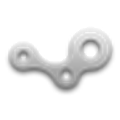






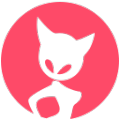










網友評論